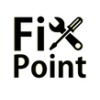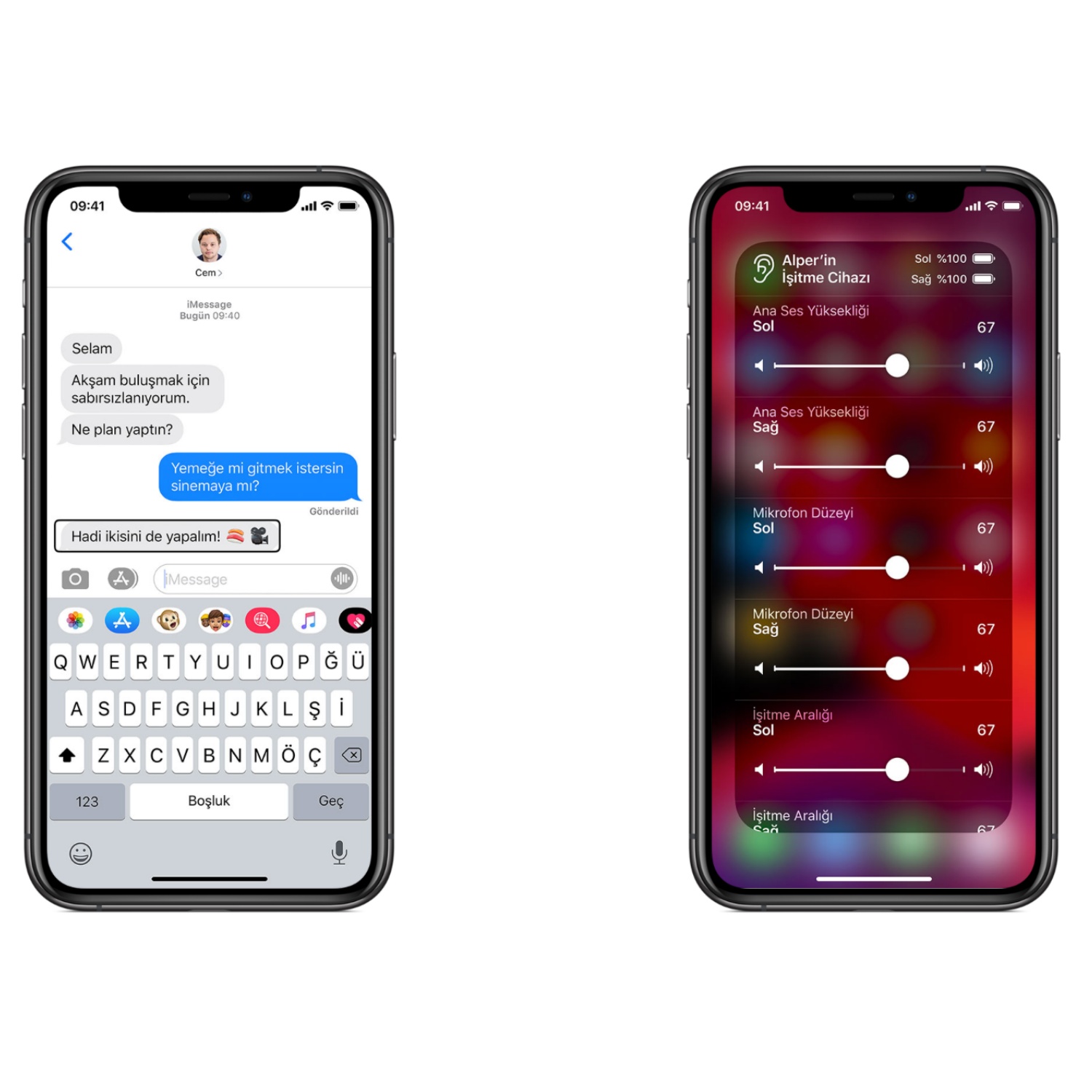Bu makalemizde iOS yani iPhone'un işletim sistemi üzerindeki erişilebilirlik özellikleri nedir ne değildir ve nasıl çalışır konusuna değineceğiz.
Hepimizin bildiği gibi iPhone, iPad ve iPod touch gibi dokunmatik ekranlı cihazlar eskiden, görme ve duyma engelli kişiler için pek kullanışlı değildi.
Apple’ın geçtiğimiz yıllarda yayınlanan iOS sürümü ile iPhone ve iPad cihazları için sunduğu VoiceOver, yakınlaştırma, ters renkler vb. gibi erişilebilirlik özellikleri sayesinde görme ve duyma yetisi az olan kişiler bu cihazları daha rahat ve kolay bir şekilde kullanmaya başladılar.
Gelin tüm bu özelliklere yakından bir bakalım…
iOS'te erişilebilirlik özellikleri nasıl etkinleştirilir?
Adım 1: Ayarlar> Genel> Erişilebilirlik bölümüne gidin.
Adım 2: Açmak ve seçenekleri ayarlamak için bir veya daha fazla erişilebilirlik özelliği seçin.
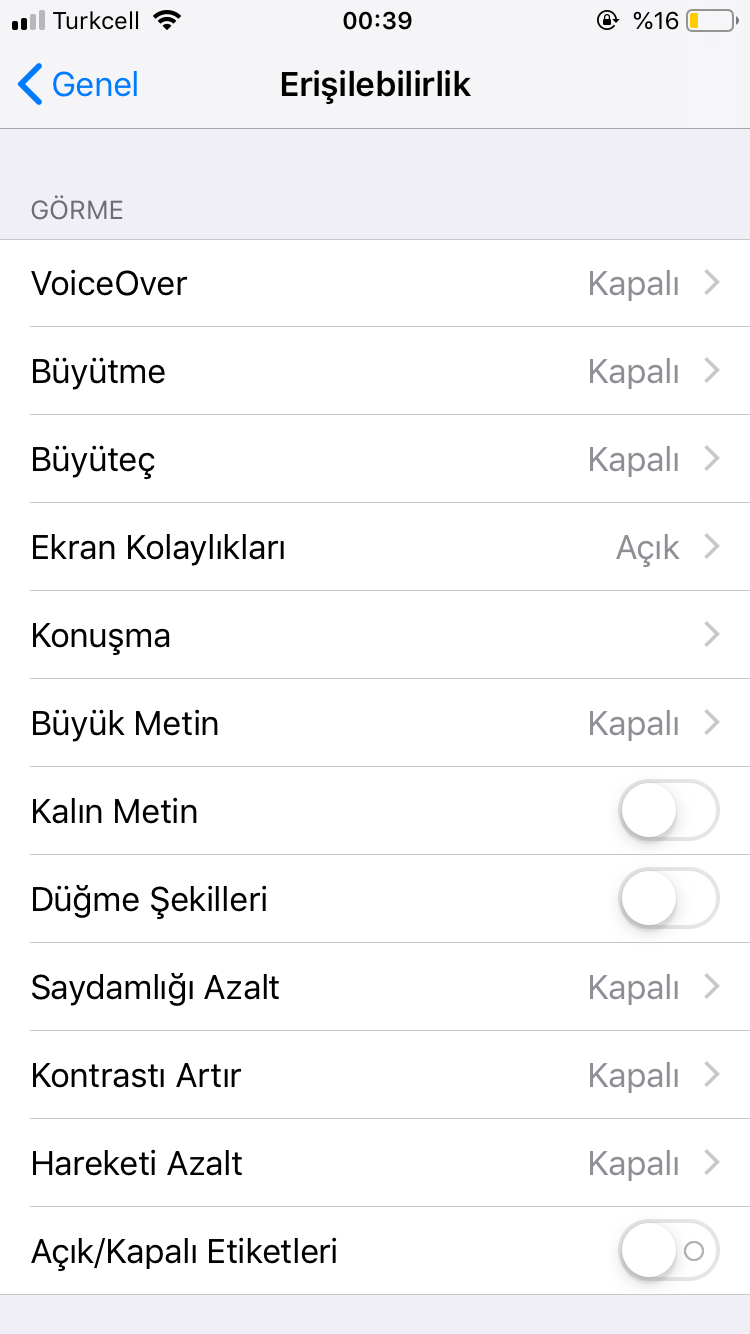
VoiceOver nedir nasıl etkinleştirilir?
VoiceOver, kullanıcıların ekrandaki öğelerle fiziksel olarak etkileşime girmelerini sağlayan jest tabanlı bir ekran okuyucudur. Parmağınızın altındaki öğenin açıklamasını duymak için ekrana dokunun ve ardından telefonu kontrol etmek için çift dokunma, sürükleme veya hafifçe vurma gibi bir hareket yapın. Kullanıcılar, yakındaki öğelerin yanı sıra, ekrandaki her öğenin açıklamasını duymak için parmaklarını ekran boyunca sürükleyebilir. Bir uygulamanın ne zaman açıldığını, bir mesaj iletişim kutusu göründüğünde ve diğerlerinde sizi bilgilendirmek için uyarılar içerir.
VoiceOver'ı etkinleştirmek için düğmeyi Açık konuma getirin. VoiceOver kelimelerinin konuşma hızını ayarlayabilirsiniz. Konuşmayı hızlandırmak veya yavaşlatmak için parmağınızı sola veya sağa sürükleyin.
Klavyede yazmak istediğinizde, cihazınızın az önce girdiğiniz harfleri ve kelimeleri yankılamasını sağlayabilirsiniz. Klavyenin yalnızca harf veya kelimeyi konuşmasını ancak ikisini birden söylemesini istiyorsanız, “Yazma Geri Bildirimi” sekmesine dokunun ve hangi seçeneği tercih edeceğinizi seçin. Yazma için Bluetooth etkin bir harici klavye kullanıyorsanız, Donanım Klavye Geri Bildirimi'ni etkinleştirin.
Kelimelerin fonetik yazımını duymak için, “Fonetik Kullan” anahtarını Açık konumuna getirin. Ayrıca, bu bölümdeki perde değişikliği ve kompakt ses seçeneklerini de değiştirebilirsiniz.
Kablosuz bir Bluetooth braille ekranınız varsa, VoiceOver bölümündeki “Braille” sekmesini seçerek onu iPhone'unuza bağlayabilirsiniz. Sözleşmeli Braille ve sekiz noktalı Braille arasında geçiş yapabilir ve hücre durumunu sol ve sağ arasında ayarlayabilirsiniz.
VoiceOver, “Rotor” adı verilen jest tabanlı bir ses kontrolüne sahiptir. Rotor, VoiceOver'ın seçtiğiniz ayarlara bağlı olarak bir belgede ilerlerken davranışını değiştirmesine olanak sağlar. Rotor tarafından etkinleştirilecek bazı özellikleri seçebilirsiniz; örneğin, metinde sözcük yerine sözcük, karakter karakter karakterinde ilerlemek için yukarı veya aşağı kaydırabilirsiniz. Rotor işlevi için bir ana dil de seçebilirsiniz.
Görüntülerde gezinme, kullanıcıların VoiceOver'ı görüntülerin açıklamalarıyla duymasını sağlar. İPhone'unuzda bir uyarı alırsanız VoiceOver bildirimlerini dinlemenizi sağlayan “Bildirimleri Konuş” özelliğini Açık veya Kapalı olarak da değiştirebilirsiniz.
iPhone'da Yakınlaştırma Nasıl Etkinleştirilir?
Çoğu iPhone uygulaması, kullanıcıların Safari'deki Web sayfası sütunları gibi belirli öğeleri yakınlaştırmasına izin verir. Bununla birlikte, erişilebilirlik yakınlaştırma özelliği, kullanıcıların ekranda ne olduğunu görmelerine yardımcı olmak için herhangi bir uygulamanın tüm ekranını yakınlaştırmanıza olanak tanır. “Yakınlaştır” sekmesini seçin ve düğmeyi Açık konuma getirin. Yakınlaştırmayı etkinleştirmek için, anında yüzde 200 oranında yakınlaştırmak için üç parmağınızla ekrana iki kez dokunun. Sonra ekranda hareket etmek için üç parmağınızla sürükleyebilirsiniz. Büyütmeyi yüzde 100 ila 500 arasında ayarlamak için, ekrana üç parmağınızla çift dokunun ve hemen sonra sürükleyin.
Büyük Metin
Belirli bölümlerin büyütülmesine ihtiyacınız varsa, kelimelerin boyutunu artırabilirsiniz. “Büyük Metin” sekmesine dokunun ve kullanmak istediğiniz yazı tipi puntosu boyutunu seçin. Yazı tipi boyutunu 56 noktaya kadar artırabilirsiniz. Bu özellik uyarılar, Takvim, Rehber, Posta, Mesajlar ve Notlar için çalışacaktır.
Renkleri Ters Çevir
Daha yüksek kontrastla daha iyi görünen kullanıcılar için, "Renkleri Ters Çevir" düğmesini Açık konuma getirin; cihazın tamamı siyah beyaz temalı olacaktır. Oyunlar, müzik uygulamaları ve fotoğrafçılık uygulamaları dahil olmak üzere tüm uygulamalar, ters renk düzenine sahip olacaktır.
Seçileni Seslendir
Belirli bir kelimeyi, cümleyi ve hatta paragrafı seçebilir ve metnin size geri okunmasını sağlayabilirsiniz. “Speak Selection” sekmesine dokunun ve düğmeyi On konumuna getirin. Dil lehçesini kendi dilinizi yansıtacak şekilde değiştirebilirsiniz. Ayrıca, konuşma hızını ayarlayabilir ve konuştuğunuzda her bir kelimenin vurgulanmasını sağlayabilirsiniz. Bu özellik yeni okuyucular veya ikinci bir dil öğrenmeye çalışanlar için kullanışlıdır.
Otomatik Metin Seslendirme
Otomatik düzeltme özelliğinin kelimelerinizi uygun şekilde değiştirdiğinden emin olmak istiyorsanız, düğmeyi Açık konumuna getirerek “Otomatik Metin Konuşma” özelliğini açabilirsiniz. iOS cihazınız yazdığınız bir sözcüğü düzeltmeye çalıştığında, değiştirmek istediği sözcüğü söyleyecektir. Örneğin, Timen adında bir arkadaşınız varsa ve cihazınız, metninizi “zaman” olarak otomatik olarak düzeltmeyi dener, bunu bileceksiniz ve onu değiştirebileceksiniz.
Eğer toparlayacak olursak son iOS sürümü de baz aldığımızda diyebiliriz ki iPhone şu erişilebilirlik özelliklerini içerir:
VoiceOver
Büyütme
Siri
Renkleri Tersine Çevirme
Otomatik Seslendir
Seçimi Seslendir
Ekran hareketini azaltma
Büyük, kalın ve yüksek kontrastlı metin
Açık/kapalı anahtar etiketleri
İşitme cihazları
Altyazılar ve gizli altyazılar
Mono ses ve ses dengesi
Geniş ekran klavyeler
Uyarılar İçin LED Flaş
Arama sesi yönlendirmesi
Atanabilir zil sesleri ve titreşimler
Güdümlü Erişim
Anahtarla Denetim
Telefon gürültüsünü giderme
AssistiveTouch